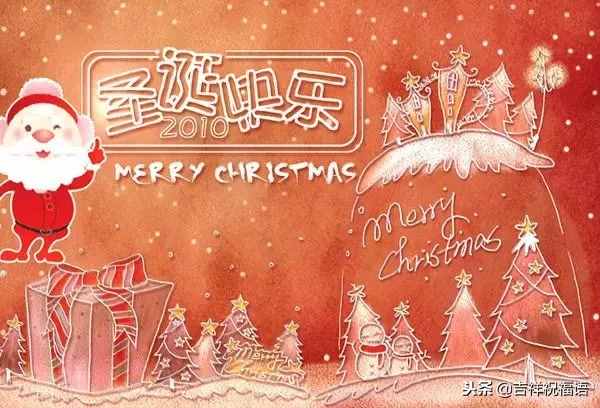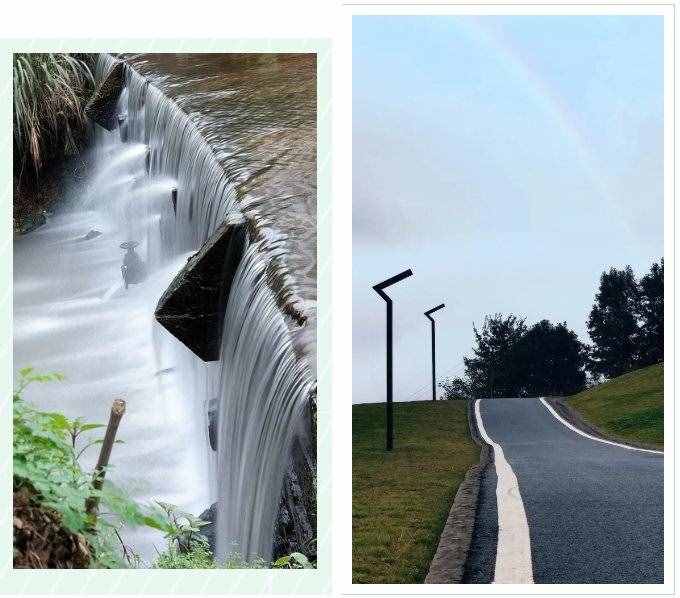电脑连不上无线网(电脑无法连接无线网络怎么办)
时间:2021-08-17 16:06:42来源:黄埔信息网
电脑连不上无线网(电脑无法连接无线网络怎么办)
电脑无法连接无线网络怎么办【图文教程】
电脑无法连接无线网络真是一个令人头疼的问题,该如何解决呢?下面就一起来看看电脑无法连接无线网络的解决办法。
网络修复系列软件最新版本下载
![]()
![]()
电脑无法连接无线网络的解决办法:
步骤1、在连接无线网时,当出现“Windows无法连接到热点”提示时,表示输入热点验证密码错误。此时右击无线热点,从弹出的菜单中选择“属性”项。
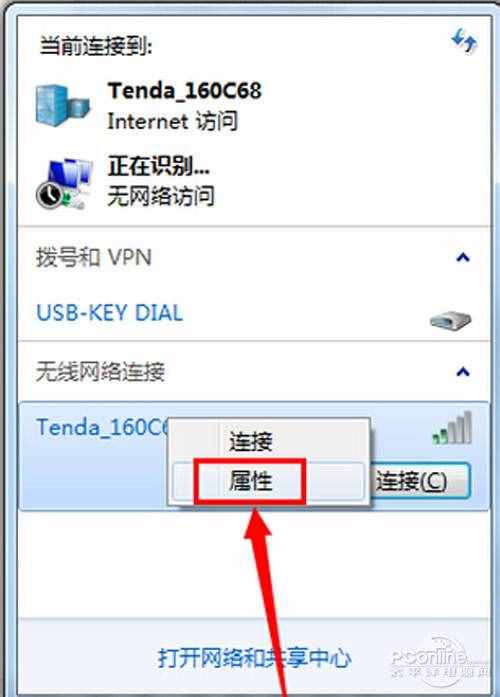
步骤2、接着输入正确的“网络安装密钥”,尝试再次连接该热点WiFi网络。
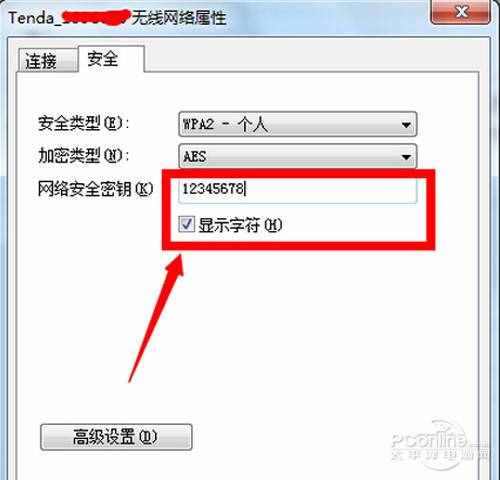
步骤3、当无线网络连接失败时,我们需要从网络管理员那么获取“无线路由器分配IP地址”的方式,然后进行如下设置。点击任务栏右下角的“网络图标”,点击“打开网络和共享中心”按钮。
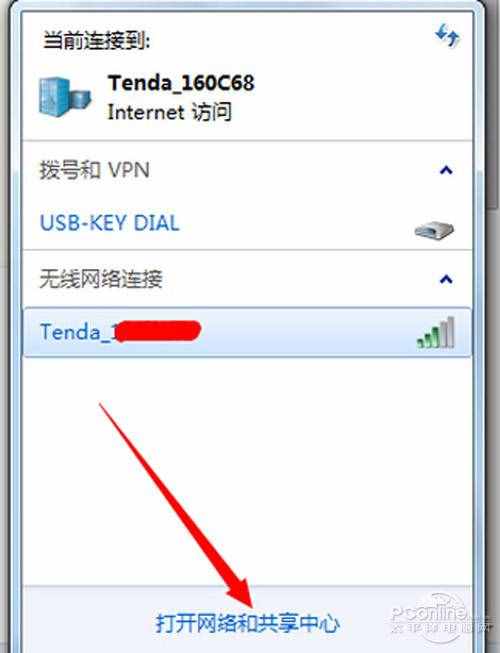
步骤4、在打开的窗口中,点击“更改适配器设置”按钮。
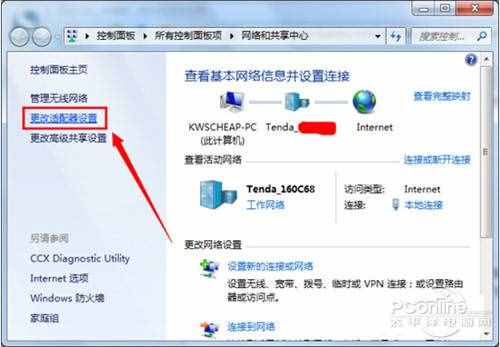
步骤5、接着右击“无线网络”图标,从弹出的菜单中选择“属性”项。

步骤6、然后选中“TCP/IP”项,点击“属性”按钮。
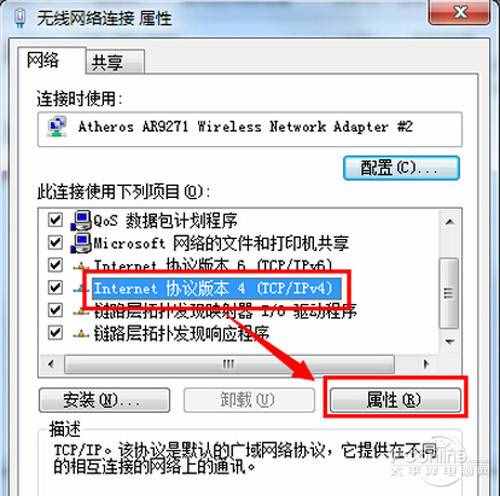
步骤7、并根据网络管理员所提供的“自动获取IP地址”或“手动设置IP地址”进行相关设置。最后就可以正常使用WiFi热点访问互联网络了。
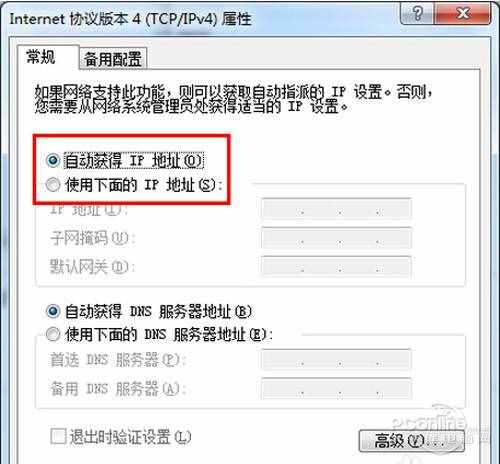
以上就是电脑无法连接无线网络的解决办法,希望对大家有帮助。